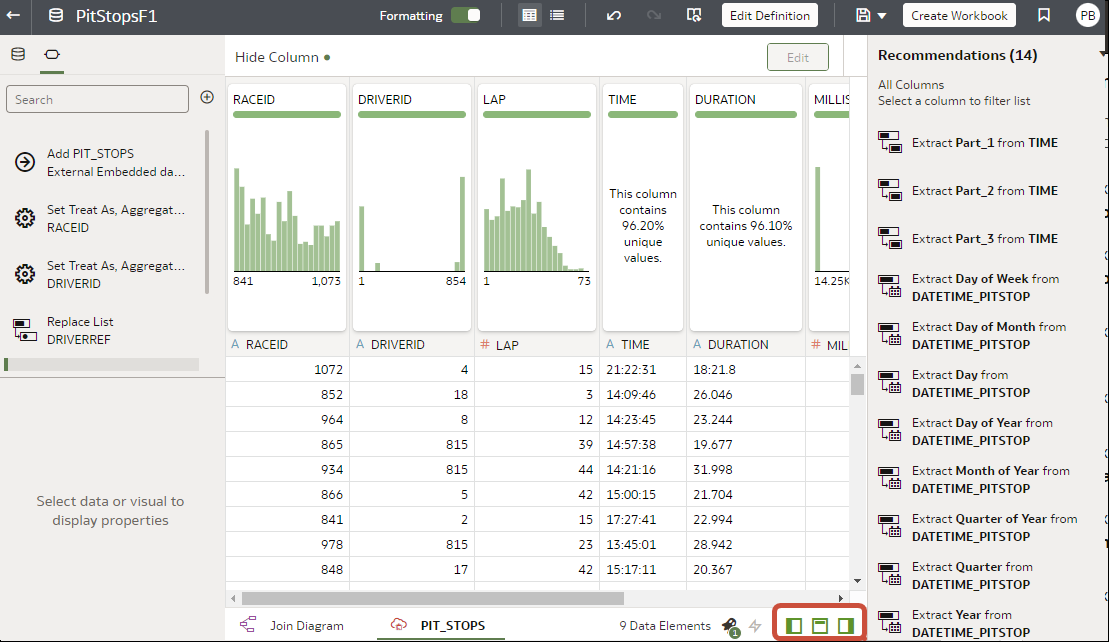Στο πρόγραμμα επεξεργασίας μετασχηματισμού, μπορείτε να επεξεργαστείτε τις ιδιότητες Τύπος δεδομένων, Χειρισμός ως, Κρυφή και Μορφή αριθμών μιας στήλης συνόλου δεδομένων. Για παράδειγμα, μπορείτε να διαμορφώσετε μια στήλη αριθμών ως νόμισμα για να δημιουργήσετε οικονομικές αναφορές.
Στην προβολή Δεδομένα (

), διαμορφώνετε τις ιδιότητες μιας στήλης κάθε φορά. Στην προβολή Μεταδεδομένα (

), μπορείτε να ενημερώσετε τις ιδιότητες πολλαπλών στηλών ταυτόχρονα. Το Oracle Analytics προσθέτει κάθε αλλαγή ιδιότητας στο πλαίσιο Δέσμη ενεργειών προετοιμασίας. Μπορείτε να επιλέξετε την αναίρεση των αλλαγών χρησιμοποιώντας την εντολή Αναίρεση.
- Στην Αρχική σελίδα, τοποθετήστε τον δείκτη του ποντικιού πάνω σε ένα σύνολο δεδομένων που σας ανήκει, κάντε κλικ στο μενού Ενέργειες και επιλέξτε Άνοιγμα.
Αν ένα σύνολο δεδομένων περιέχει έναν μεμονωμένο πίνακα, θα δείτε το πρόγραμμα επεξεργασίας μετασχηματισμού. Αν το σύνολο δεδομένων περιέχει πολλαπλούς πίνακες, θα δείτε το
Διάγραμμα συνενώσεων. Στο
Διάγραμμα συνενώσεων, κάντε δεξί κλικ σε μια προέλευση δεδομένων και κατόπιν κάντε κλικ στην επιλογή
Άνοιγμα, για να εμφανιστεί το πρόγραμμα επεξεργασίας μετασχηματισμού.
- Για να διαμορφώσετε τις ιδιότητες μιας στήλης:
- Στη γραμμή εργαλείων, κάντε κλικ στην επιλογή Δεδομένα (
 ).
).
- Επιλέξτε μια στήλη και χρησιμοποιήστε το τμήμα παραθύρου ιδιοτήτων στο κάτω μέρος του Πλαισίου δεδομένων για να αλλάξετε τις ιδιότητες. Για παράδειγμα, χρησιμοποιήστε την ιδιότητα Μορφή αριθμών για να διαμορφώσετε μια στήλη με αριθμούς ως στήλη νομισματικών τιμών.
- Για να ενημερώσετε τις ιδιότητες Τύπος δεδομένων, Χειρισμός ως, Συνάθροιση ή Κρυφή πολλαπλών στηλών ταυτόχρονα:
- Στη γραμμή εργαλείων, κάντε κλικ στην επιλογή Μεταδεδομένα (
 ).
).
Οι στήλες συνόλου μεταδεδομένων παρουσιάζονται ως Στοιχεία δεδομένων.
- Επιλέξτε πολλαπλά στοιχεία δεδομένων για να τα διαμορφώσετε.
Το Oracle Analytics επισημαίνει τα επιλεγμένα στοιχεία δεδομένων και εμφανίζει ένα βέλος στο πρώτο στοιχείο δεδομένων που επιλέξατε.
- Χρησιμοποιήστε το τμήμα παραθύρου ιδιοτήτων στο κάτω μέρος του Πλαισίου δεδομένων για να αλλάξετε τις ιδιότητες. Για παράδειγμα, μπορεί να θέλετε ορίσετε την ιδιότητα Συνάθροιση των επιλεγμένων στηλών με την επιλογή Καταμέτρηση.
Επίσης, μπορείτε να αλλάξετε ιδιότητες κάνοντας κλικ στο βέλος στο πρώτο επιλεγμένο στοιχείο δεδομένων και επιλέγοντας μια τιμή διαμόρφωσης από την αναπτυσσόμενη λίστα.
Σημείωση:
Μπορείτε να βελτιώσετε την απόδοση για την προετοιμασία των δεδομένων σας απενεργοποιώντας την επιλογή
Χρήση δεδομένων δείγματος (

) για να διακόψετε τη δημιουργία των τιμών δείγματος που εμφανίζονται στη στήλη "Τιμές δείγματος". Η επιλογή
Χρήση δεδομένων δείγματος εμφανίζεται στην κάτω δεξιά γωνία της προβολής μεταδεδομένων.
 ), διαμορφώνετε τις ιδιότητες μιας στήλης κάθε φορά. Στην προβολή Μεταδεδομένα (
), διαμορφώνετε τις ιδιότητες μιας στήλης κάθε φορά. Στην προβολή Μεταδεδομένα ( ), μπορείτε να ενημερώσετε τις ιδιότητες πολλαπλών στηλών ταυτόχρονα. Το Oracle Analytics προσθέτει κάθε αλλαγή ιδιότητας στο πλαίσιο Δέσμη ενεργειών προετοιμασίας. Μπορείτε να επιλέξετε την αναίρεση των αλλαγών χρησιμοποιώντας την εντολή Αναίρεση.
), μπορείτε να ενημερώσετε τις ιδιότητες πολλαπλών στηλών ταυτόχρονα. Το Oracle Analytics προσθέτει κάθε αλλαγή ιδιότητας στο πλαίσιο Δέσμη ενεργειών προετοιμασίας. Μπορείτε να επιλέξετε την αναίρεση των αλλαγών χρησιμοποιώντας την εντολή Αναίρεση.